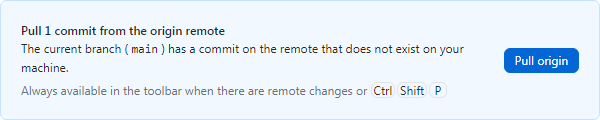Github Desktop
GitHub Desktop est un client Git en mode graphique, ce qui simplifie toutes les tâches liées à l’utilisation de Git.
Création d’un dépôt local
Afin de commencer à travailler sur un projet, il faut créer un dépôt local sur son ordinateur. Cela passe par une opération de clonage :
- Accéder au dépôt distant du projet sur sur GitLab
- Copier le lien de clonage (version HTTP) :
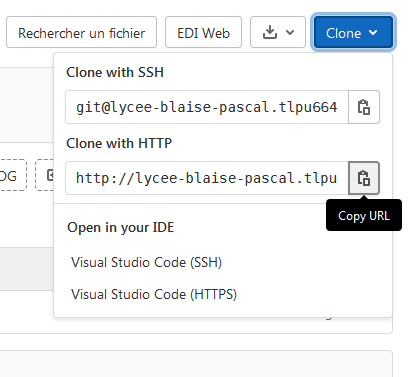
- Ouvrir GitHub Desktop ;
- Choisir l’option Clone a repository from the Internet ;

- Choisir l’onglet URL et coller le lien de clonage ;
- Choisir le nom du répertoire local (créer un sous dossier dans Mes Documents) ;

- Faire Clone
- Compléter le formulaire d’authentification, avec vos identifiants GitLab ;

Le dossier local contient à présent l’ensemble des fichiers du projet, ainsi qu’un dossier caché .git.
Le travail peut commencer !
Utilisation de git en production
Dès la création d’un fichier dans le dossier de travail, il faut tester le fonctionnement du dépôt git.
- Ajouter un fichier dans le répertoire de travail.
- Ouvrir GitHub Desktop : le nouveau fichier doit apparaitre dans l’onglet Changes :

- Faire un commit :

- Puis un push :

En cas de message d’erreur, il peut être nécessaire de recommencer le clonage depuis le dépôt distant :
- Supprimer le dépôt local depuis GitHub Destop :
- Supprimer le dossier de travail du disque dur, entièrement.
- Recommencer l’opération de clonage (voir Création d’un dépôt local)
Lorsqu’un autre membre du projet a publié sur Gitlab des modifications, il faut les récupérer sur son dépôt local :
- Faire un fetch :

- Puis un pull :